Les résumés sont très courants dans la rédaction académique, où les étudiants sont censés comprendre le contenu d’un extrait et le réécrire dans leurs propres mots. Vous pouvez également trouver un résumé utile pour expliquer un texte et démontrer que vous avez compris le thème central et les points clés.
Cependant, résumer un texte est plus facile à dire qu’à faire, surtout lorsqu’il s’agit de longs paragraphes. La technologie a donné naissance à des outils qui peuvent faire le travail en quelques minutes. Cet article traitera des différentes façons de résumer un article sur Mac.
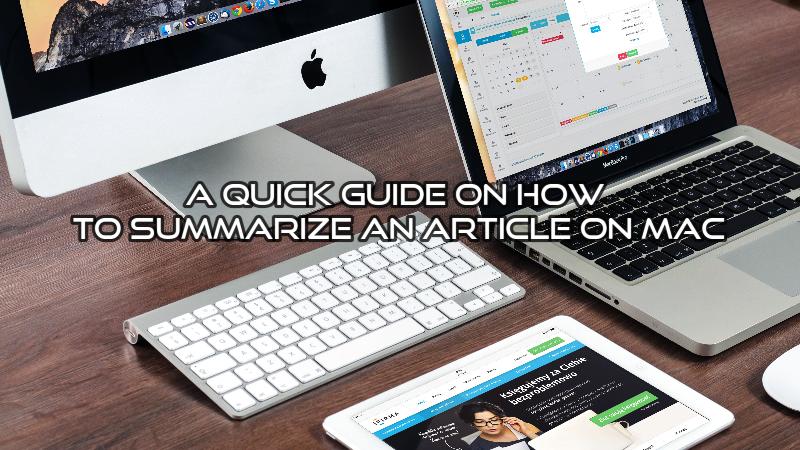
Dans cet article
Comment résumer un article sur Mac
Peut-être que vous êtes nouveau dans l’utilisation des appareils Mac ou que vous n’avez pas eu le temps de vous familiariser avec eux. Nous sommes ravis de vous dire que Mac dispose d’une fonctionnalité intégrée qui génère des résumés de tout texte que vous souhaitez raccourcir. Cette fonctionnalité vous fait gagner du temps en éliminant le besoin d’obtenir une application ou un logiciel tiers pour faire le travail.
La fonctionnalité Summarize sur MacOS d’Apple existe depuis très longtemps. Toutefois, le paramètre de résumé est désactivé par défaut. Pour l’utiliser, vous devrez d’abord l’activer. Cette fonctionnalité fonctionne avec presque tous les types de documents numériques et peut réduire de longs textes en paragraphes plus courts sans s’éloigner du thème principal.
Voici un petit guide sur comment activer la fonctionnalité sur votre appareil Mac.
Étape 1 Allez dans " System Preferences " et sélectionnez " Keyboard ".
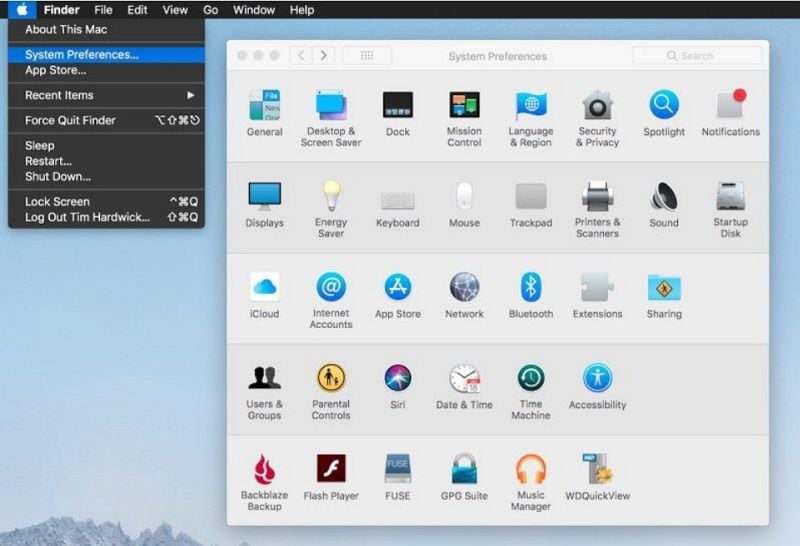
Étape 2 Accédez à l’onglet " Shortcuts " et recherchez le menu sur le côté gauche. Sélectionnez " Services ".
Étape 3 Sur la droite, vous verrez une liste. Cliquez sur " Text ".
Étape 4 Trouvez la case à cocher à côté de " Summarize " et cliquez dessus. Vous pouvez également utiliser le raccourci clavier " Option-Command-S " pour activer la fonctionnalité.
Maintenant que vous savez comment activer la fonctionnalité, voyons alors comment résumer un article sur Mac.
Étape 1 Ouvrez le document texte que vous souhaitez résumer. Vous pouvez l’ouvrir dans Pages, TextEdit ou AppleNotes.
Étape 2 Si vous voulez tout résumer, appuyez sur le raccourci clavier " Command-A " pour mettre en surbrillance le texte entier. Vous pouvez également cliquer et faire glisser avec votre souris pour mettre en surbrillance les zones spécifiques du texte que vous souhaitez mettre en surbrillance.
Étape 3 Appuyez sur le raccourci clavier que vous avez affecté à la fonctionnalité Summarize. Vous pouvez également sélectionner le nom de l’application dans la barre de menus, cliquer sur " Services " puis sélectionner " Summarize ".
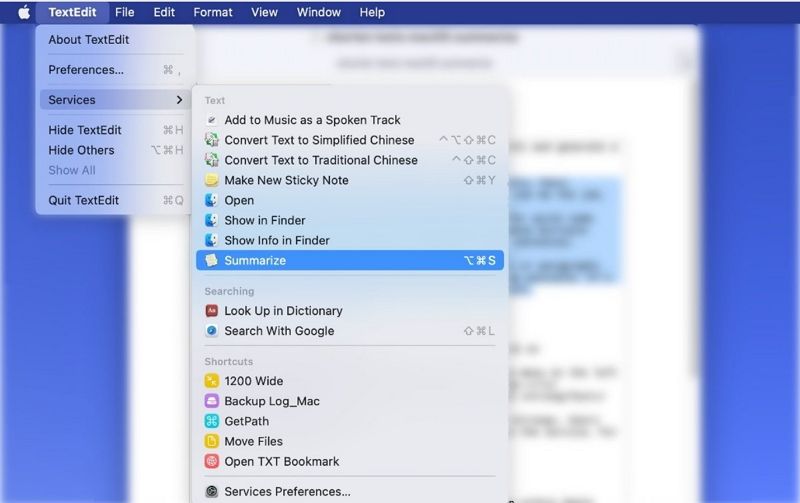
Étape 4 Attendez qu’une fenêtre apparaisse avec le résumé. Le curseur en bas de la fenêtre vous aidera à contrôler la taille du résumé. Cliquez dessus avec votre souris et faites-le glisser vers la droite pour agrandir le texte et vers la gauche pour le réduire.
Étape 5 Les options " Sentenses " et " Paragraphs " en bas à gauche de la fenêtre vous permettent de choisir comment afficher le résumé.
Méthode alternative : Comment résumer un PDF sur Mac
Malheureusement, la fonctionnalité Résumer sur Mac ne fonctionne pas sur les PDF. Supposons que vous souhaitiez résumer le texte d'un fichier PDF. Vous devrez mettre en surbrillance le texte dans le PDF, le copier et le coller dans un document vierge. Mais, si nous vous disons qu’il existe un moyen plus simple de résumer votre PDF sur Mac ? Un excellent exemple d’outil que vous pouvez utiliser est l’outil en ligne HiPDF.
L’outil " Chat with PDF " est très astucieux et utilise une intelligence artificielle pour automatiser la compréhension des documents et résumer votre texte rapidement. Après avoir importé votre document sur la plateforme, l’intelligence artificielle extraira les informations essentielles du texte, vous permettant ainsi de trouver ce dont vous avez besoin rapidement et efficacement.
Vous pourriez être inquiet quant à la sécurité de vos documents une fois que vous les avez téléchargés sur cette plateforme publique en ligne. HiPDF protège vos fichiers en les supprimant dans les 60 minutes suivant leur résumé et leur traitement. Utilisez le guide facile suivant pour vous aider à apprendre comment résumer du texte sur Mac à l’aide de l’outil en ligne HiPDF.
Étape 1 Visitez HiPDF Chat with PDF sur votre navigateur et importez le PDF que vous souhaitez résumer sur la plateforme. Cliquez sur " Choose File " pour importer.
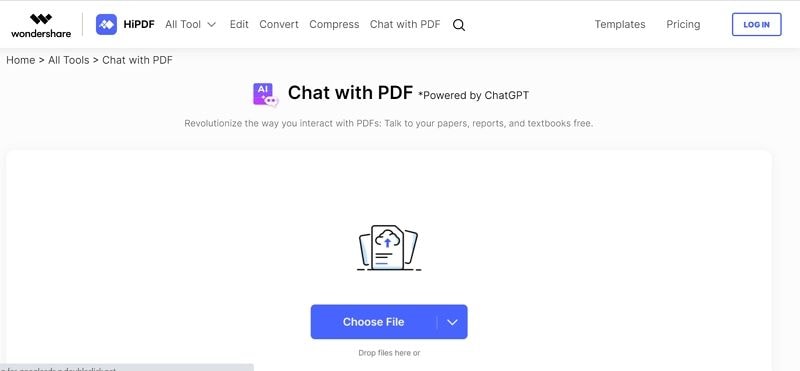
Étape 2 Attendez que la plateforme analyse votre document et extrait les phrases clés pertinentes au thème principal.
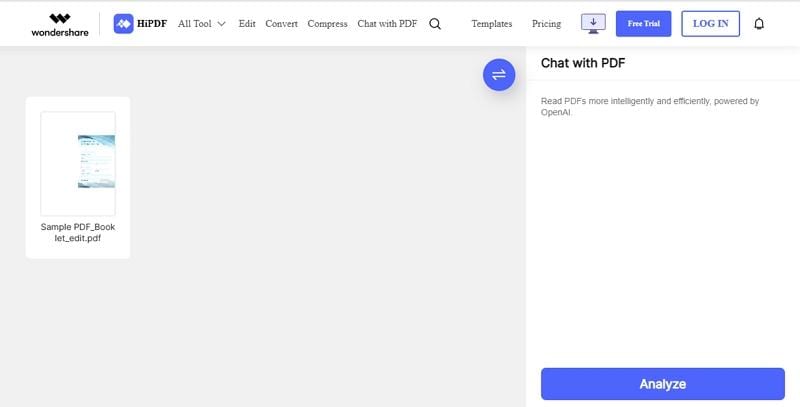
Étape 3 Utilisez l’outil Chat with PDF en lui posant des questions pertinentes. Vous pouvez copier et coller les réponses dans un différent document.
Comment faire pour résumer un PDF hors ligne à l’aide de PDFelement
Les outils en ligne sont faciles à utiliser parce que vous n’avez pas besoin de télécharger de logiciel sur votre appareil. Ils sont également assez rapides, et vous aurez votre résumé en quelques minutes. Supposons que vous préfériez utiliser un outil hors connexion sur votre appareil à système d'exploitation Windows. L’alternative hors ligne à l’outil en ligne HiPDF est PDFelement, un excellent outil pour rédiger un résumé.
 100% sécurité garantie
100% sécurité garantie  100% sécurité garantie
100% sécurité garantie  100% sécurité garantie
100% sécurité garantie  100% sécurité garantie
100% sécurité garantie 
Cette plateforme propose également un puissant robot à intelligence artificielle connu sous le nom de Lumi, impulsé par ChatGPT. Tout ce que vous avez à faire est d'importer le document que vous souhaitez résumer, et l’intelligence artificielle s’occupera du reste. En quelques minutes, le robot comprendra votre document, puis choisira le thème principal et le résumera selon vos préférences.
Voici un guide rapide pour vous aider à résumer votre PDF hors ligne en utilisant Wondershare PDFelement.
Étape 1 Lancez la plateforme Wondershare PDFelement sur votre appareil à système d'exploitation Windows et cliquez sur l’icône " Lumi PDF AI robot " dans le coin inférieur droit de la page.
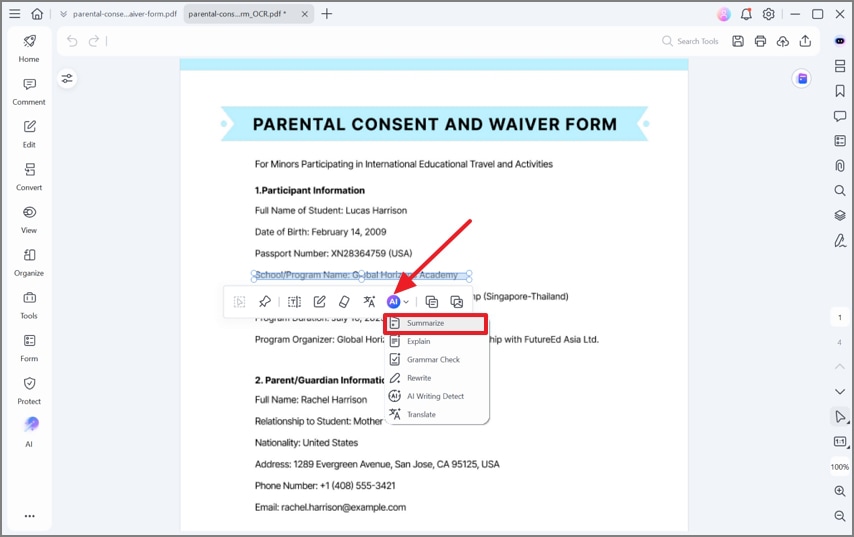
Étape 2 Attendez qu’un menu contextuel apparaisse et sélectionnez " Summarize ".
Étape 3 Accédez à la zone Response pour afficher le résultat. Vous pouvez ensuite copier et coller le texte en surbrillance dans un document vierge, apporter des modifications supplémentaires et enregistrer le document.
 100% sécurité garantie
100% sécurité garantie  100% sécurité garantie
100% sécurité garantie  100% sécurité garantie
100% sécurité garantie  100% sécurité garantie
100% sécurité garantie 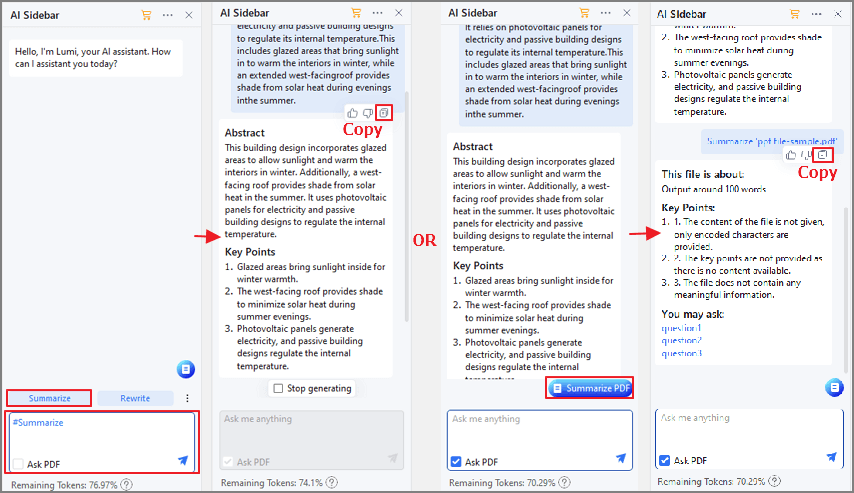
Conseils et astuces pour rédiger un bon résumé
Aussi bons que soient ces robots et plateformes avec intelligence artificielle, le résultat pourrait manquer une touche humaine essentielle. Rappelez-vous, vous écrivez pour d’autres êtres humains, pas pour des robots. Avez-vous peut-être un devoir scolaire qui vous oblige à résumer un long texte, ou votre patron vous a demandé de mettre en évidence les points principaux d'un rapport qu’il vous a envoyé. Même si vous avez la technologie à votre disposition, ce serait toujours une bonne idée d’apprendre à rédiger un bon résumé par vous-même. Voici quelques conseils et astuces que nous aimerions partager avec vous sur la rédaction de résumés.
Lisez le texte plusieurs fois
La première chose à faire avant de rédiger un résumé consiste à parcourir l’article en trois étapes. La première étape est l'analyse, où vous cherchez à comprendre le thème principal et la forme générale du texte. La deuxième étape consiste à lire pour savoir en soulignant soigneusement les idées principales. La dernière étape consiste à parcourir l’article pour confirmer que vous comprenez l’essentiel ainsi que les points principaux.
Divisez-le en sections
Une fois que vous avez compris le texte, il serait sage de le diviser en sections. Certains articles peuvent suivre une structure empirique et contenir une introduction, un corps et une conclusion. D’autres articles peuvent inclure des sous-titres, chacun abordant un thème distinct lié au thème principal. Lors de cette étape, assurez-vous de choisir tout paragraphe traitant d’un thème différent et de regrouper les sections axées sur des idées similaires.
Mettez en évidence les points principaux
N’oubliez pas que l’objectif principal d’un résumé est de porter toute information que vous jugez essentielle à l’attention du lecteur. Alors, il serait utile d’exclure les informations générales ou les détails supplémentaires qui ne servent à rien. Si vous avez du mal à identifier les points principaux, nous vous invitons à rechercher les phrases liées au sujet dans chaque paragraphe.
Rédigez le résumé
Une fois confiant de ce que vous avez effectué, vous êtes fin prêt à écrire le résumé. Assurez-vous de ne pas plagier l’œuvre originale de l’auteur en écrivant dans vos propres mots. Cela aidera également de s'assurer que vos mots ne déforment pas le thème principal du texte. Il ne serait pas sage de copier-coller ne serait-ce qu’une phrase du texte original.
Comparez le résumé et le texte original
La dernière étape de la rédaction d’un résumé consiste à confirmer que vous ne vous êtes pas éloigné des idées principales du texte original. À ce stade, il serait également sage de vérifier que vous n’avez pas commis de plagiat en utilisant un vérificateur de plagiat fiable.
Questions fréquentes
Avant de conclure cet article, nous aimerions répondre à quelques questions.
1. Comment faire un résumé sans plagier ?
Assurez-vous de lire l’article plusieurs fois afin de saisir les idées principales. Vous pouvez ensuite réécrire les points dans vos propres mots sans répéter les phrases et les expressions utilisées par l’auteur dans le texte original.
2. Comment résumer un article de la manière la plus simple possible ?
Malheureusement, il n’y a pas de moyen facile de résumer un article. Vous devez suivre toutes les étapes essentielles de la rédaction d’un résumé, comme indiqué précédemment. Commencez par lire et relire l’article, divisez-le en segments plus petits, identifiez les points principaux et rédigez un plan basé sur les faits que vous avez recueillis.
3. Quelle est la longueur idéale d’un résumé ?
La longueur de votre résumé dépendra du texte original et votre objectif en le résumant. En règle générale, votre résumé doit être plus court que le texte original.
Conclusion
Il est important de noter que la rédaction de résumés n’implique pas d’être critique du texte original. Vous ne devriez viser qu’à représenter ce que l’auteur avait l’intention de dire dans vos propres mots. Les résumés sont utiles lorsque vous devez vous rappeler ce que vous avez lu ou lors d’une revue de littérature pour montrer que vous avez compris le travail d’un autre auteur. Nous espérons que cet article vous a donné divers outils pour vous aider à résumer un long texte et vous a appris à en écrire un impeccablement vous-même pour épater vos lecteurs.
 100% sûr | Sans publicité |
100% sûr | Sans publicité |



